Cara Membuat Akun di facebook
Mungkin anda berpikir bahwa "hari gini masih ada yang tidak bisa membuat facebook"? atau "masih adakah yang tidak memiliki akun fcebook"?. Jawabannya masih ada.
Dari penelusuran saya terhadap beberapa orang siswa SMA, ternyata masih ada yang belum memiliki akun di facebook, dan masih ada yang tidak bisa membuat akun di facebook.
Alasannya ketika ditanya, kembali ke pertanyaan di atas, dan berkembang pesatnya pengguna facebook saat ini, khususnya di Indonesia.
Mereka mengaku malu bertanya kepada temannya bagaimana cara membuat akun di facebook, karena takut di katakan "Gaptek". Sehingga untuk menjaga image dan ejekan dari teman-temannya, mereka memilih untuk fakum dan diam mengenai facebook. Hal ini juga membuat mereka selalu "mengalihkan pembicaraan" ketika teman-temannya membicarakan tentang "status di fb, comment, tag, tautan, dll".
Untuk itu saya merasa terpanggil untuk membantu mengatasi hal tersebut, dengan menyediakan tutorial membuat facebook seperti dibawah ini.
baiklah kita akan memulainya seperti langkah-langkah berikut ini:
1. langkah persiapan
Sebelum membuat membuat akun di fb, ada beberapa syarat yang mutlak kita penuhi
1. Koneksi internet
2. Pastikan time komputer anda diset dengan benar ( setidaknya tahunnya 2010)
2. Harus sudah memiliki e-mail (baik di G-mail, yahoo, plasa, dll)
Jika anda belum memiliki email, maka langkah selanjutnya tidak bisa kita lanjutkan, jika anda belum tahu cara membuat email, silahkan pelajari dulu tulisan saya tentang membuat email : KLIK DI SINI JIKA INGIN MEMBACA TULISAN CARA MEMBUAT E-MAIL..
2. Langkah ke-2
a. Ketikkan www.facebook.com di URL anda
selanjutnya anda akan di bawa pada tampilan selamat datang di facebook/welcome to facebook
b. Selanjutnya isi data-data anda pada tampilan tersebut

-nama depan : tuliskan nama depan anda
-nama belakang : tuliskan nama belakang anda
-Email anda : masukkan alamat email anda yang masih aktif
-Masukkan ulang email anda : dimaksudkan untuk memastikan kembali penulisan e-mail
-Kata Sandi baru : ketik sandi (pasword anda), pastikan kata sandi anda tidak sama dengan kata sandi akun yang lain seperti : email, AIM, dll
-saya seorang : pilih jenis kelamin anda pada slider yang tersedia
-kemudian isi tanggal lahir anda
-klik mendaftar
3. Langkah 3

isikan kata captcha (kata di dalam kotak) ke kolom yang tersedia
- selanjutnya klik mendaftar
4. langkah 4
Selanjutnya jika berhasil anda akan di bawa pada tampilan berikut ini:

anda bisa langsung mencari teman anda melalui akun e-mail anda, dengan memilih opsi cari teman.
Atau anda boleh mengabaikannya dengan mengklik lewati langkah ini
5. Langkah 5
- selanjutnya anda akan dibawa ke langkah selanjutnya:

-Anda boleh mengisikan nama SMA anda (jika SMA anda sudah ada yang mengggunakan maka akan ada highlight pada kolom yang tersedia)
-Isikan nama perguruan tinggi anda (jika sudah pernah/sedang duduk di bangku kuliah)
-Isikan nama lembaga/isntitusi anda (tempat anda bekerja) jika sudah bekerja)
-Kemudian anda dapat mengklik opsi simpan & lanjutkan atau anda juga dapat melewati langkah ini dengan mengklik opsi lewati
6. Langkah 6
langkah selanjutnya adalah menampilkan photo profil anda.

- Untuk menampilkan photo profil anda, klik unggah foto, kemudian diarahkan ke directory pada komputer anda, atau anda juga dapat mengarahkannya ke directory flashdisk anda jika memang foto anda tersimpan di dalam flasdisk.
- anda juga dapat mengunggah foto anda dengan menggunakan webcam komputer anda dengan mengklik opsi ambil foto
- Kemudian klik simpan dan lanjutkan atau anda juga dapat mengabaikan langkah ini dengan memilih opsi lewati
7. langkah 7
langkah selanjutnya adalah untuk memverifikasi alamat email anda, seperti tampilan berikut ini:

- klik buka email anda, anda akan dibawa ke situs yahoo untuk login ke email anda
- selanjutnya masukkan email dan pasword anda, untuk masuk ke dalam email anda
8. Langkah 8
- Klik pesan inbox anda, pada subjek email dari facebook Klik pilihan "tinggal satu langkah lagi..."
- selanjutnya akan ada tampil pesan yang berisi tautan dan menyuruh anda untuk mengklik tautan tersebut.
- setelah anda mengklik tautan tersebut maka anda akan di bawa kembali ke situs facebook anda.
- selanjutnya anda sudah dapat "berfacebook ria" tanpa perlu malu lagi kepada teman anda
nb: jika pada tahap verifikasi email ini tidak berhasil (tidak ada email masuk dari yahoo) kepada anda. silahkan kembali ke- tab facebook anda sebelumnya, kemudian anda tinggal klik kirim ulang email
9. Jika Proses ini sudah selesai berarti akun facebook anda sudah jadi.
Untuk memastikannya/memulai "berfacebook ria", silahkan tutup semua browser anda..
- Kemudian aktifkan browser anda (mis: Mozilla, Internet Explorer, Google chorome, dll)
- Setelah itu pada address / URL : ketikkan www.facebook.com
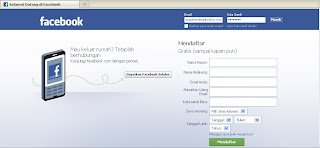
- Anda tidak perlu mengisi formulir pada opsi "mendaftar lagi"
- Pada kolom bagian paling atas : Isikan e-mail anda pada kolom email
- kemudian pada kolom pasword, anda isikan password facebook yang telah anda buat (bukan pasword email)
- selanjutnya anda klik masuk
- Selamat berfacebook ria, jangan lupa ketika anda sudah selesai menggunakan selalu log-out (agar akun facebook anda tidak dilihat oleh orang lain, yang menggunakan komputer yang telah anda pakai)
- Caranya : Pada sudut kanan atas jendela facebook, Klik Akun - lalu pilih log-out
Dari penelusuran saya terhadap beberapa orang siswa SMA, ternyata masih ada yang belum memiliki akun di facebook, dan masih ada yang tidak bisa membuat akun di facebook.
Alasannya ketika ditanya, kembali ke pertanyaan di atas, dan berkembang pesatnya pengguna facebook saat ini, khususnya di Indonesia.
Mereka mengaku malu bertanya kepada temannya bagaimana cara membuat akun di facebook, karena takut di katakan "Gaptek". Sehingga untuk menjaga image dan ejekan dari teman-temannya, mereka memilih untuk fakum dan diam mengenai facebook. Hal ini juga membuat mereka selalu "mengalihkan pembicaraan" ketika teman-temannya membicarakan tentang "status di fb, comment, tag, tautan, dll".
Untuk itu saya merasa terpanggil untuk membantu mengatasi hal tersebut, dengan menyediakan tutorial membuat facebook seperti dibawah ini.
baiklah kita akan memulainya seperti langkah-langkah berikut ini:
1. langkah persiapan
Sebelum membuat membuat akun di fb, ada beberapa syarat yang mutlak kita penuhi
1. Koneksi internet
2. Pastikan time komputer anda diset dengan benar ( setidaknya tahunnya 2010)
2. Harus sudah memiliki e-mail (baik di G-mail, yahoo, plasa, dll)
Jika anda belum memiliki email, maka langkah selanjutnya tidak bisa kita lanjutkan, jika anda belum tahu cara membuat email, silahkan pelajari dulu tulisan saya tentang membuat email : KLIK DI SINI JIKA INGIN MEMBACA TULISAN CARA MEMBUAT E-MAIL..
2. Langkah ke-2
a. Ketikkan www.facebook.com di URL anda
selanjutnya anda akan di bawa pada tampilan selamat datang di facebook/welcome to facebook
b. Selanjutnya isi data-data anda pada tampilan tersebut

-nama depan : tuliskan nama depan anda
-nama belakang : tuliskan nama belakang anda
-Email anda : masukkan alamat email anda yang masih aktif
-Masukkan ulang email anda : dimaksudkan untuk memastikan kembali penulisan e-mail
-Kata Sandi baru : ketik sandi (pasword anda), pastikan kata sandi anda tidak sama dengan kata sandi akun yang lain seperti : email, AIM, dll
-saya seorang : pilih jenis kelamin anda pada slider yang tersedia
-kemudian isi tanggal lahir anda
-klik mendaftar
3. Langkah 3

isikan kata captcha (kata di dalam kotak) ke kolom yang tersedia
- selanjutnya klik mendaftar
4. langkah 4
Selanjutnya jika berhasil anda akan di bawa pada tampilan berikut ini:

anda bisa langsung mencari teman anda melalui akun e-mail anda, dengan memilih opsi cari teman.
Atau anda boleh mengabaikannya dengan mengklik lewati langkah ini
5. Langkah 5
- selanjutnya anda akan dibawa ke langkah selanjutnya:

-Anda boleh mengisikan nama SMA anda (jika SMA anda sudah ada yang mengggunakan maka akan ada highlight pada kolom yang tersedia)
-Isikan nama perguruan tinggi anda (jika sudah pernah/sedang duduk di bangku kuliah)
-Isikan nama lembaga/isntitusi anda (tempat anda bekerja) jika sudah bekerja)
-Kemudian anda dapat mengklik opsi simpan & lanjutkan atau anda juga dapat melewati langkah ini dengan mengklik opsi lewati
6. Langkah 6
langkah selanjutnya adalah menampilkan photo profil anda.

- Untuk menampilkan photo profil anda, klik unggah foto, kemudian diarahkan ke directory pada komputer anda, atau anda juga dapat mengarahkannya ke directory flashdisk anda jika memang foto anda tersimpan di dalam flasdisk.
- anda juga dapat mengunggah foto anda dengan menggunakan webcam komputer anda dengan mengklik opsi ambil foto
- Kemudian klik simpan dan lanjutkan atau anda juga dapat mengabaikan langkah ini dengan memilih opsi lewati
7. langkah 7
langkah selanjutnya adalah untuk memverifikasi alamat email anda, seperti tampilan berikut ini:

- klik buka email anda, anda akan dibawa ke situs yahoo untuk login ke email anda
- selanjutnya masukkan email dan pasword anda, untuk masuk ke dalam email anda
8. Langkah 8
- Klik pesan inbox anda, pada subjek email dari facebook Klik pilihan "tinggal satu langkah lagi..."
- selanjutnya akan ada tampil pesan yang berisi tautan dan menyuruh anda untuk mengklik tautan tersebut.
- setelah anda mengklik tautan tersebut maka anda akan di bawa kembali ke situs facebook anda.
- selanjutnya anda sudah dapat "berfacebook ria" tanpa perlu malu lagi kepada teman anda
nb: jika pada tahap verifikasi email ini tidak berhasil (tidak ada email masuk dari yahoo) kepada anda. silahkan kembali ke- tab facebook anda sebelumnya, kemudian anda tinggal klik kirim ulang email
9. Jika Proses ini sudah selesai berarti akun facebook anda sudah jadi.
Untuk memastikannya/memulai "berfacebook ria", silahkan tutup semua browser anda..
- Kemudian aktifkan browser anda (mis: Mozilla, Internet Explorer, Google chorome, dll)
- Setelah itu pada address / URL : ketikkan www.facebook.com
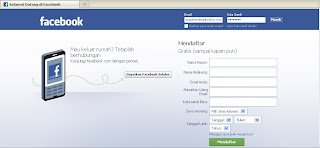
- Anda tidak perlu mengisi formulir pada opsi "mendaftar lagi"
- Pada kolom bagian paling atas : Isikan e-mail anda pada kolom email
- kemudian pada kolom pasword, anda isikan password facebook yang telah anda buat (bukan pasword email)
- selanjutnya anda klik masuk
- Selamat berfacebook ria, jangan lupa ketika anda sudah selesai menggunakan selalu log-out (agar akun facebook anda tidak dilihat oleh orang lain, yang menggunakan komputer yang telah anda pakai)
- Caranya : Pada sudut kanan atas jendela facebook, Klik Akun - lalu pilih log-out

Tidak ada komentar:
Posting Komentar